Моноблоки Lenovo ThinkCentre M83z - инструкция пользователя по применению, эксплуатации и установке на русском языке. Мы надеемся, она поможет вам решить возникшие у вас вопросы при эксплуатации техники.
Если остались вопросы, задайте их в комментариях после инструкции.
"Загружаем инструкцию", означает, что нужно подождать пока файл загрузится и можно будет его читать онлайн. Некоторые инструкции очень большие и время их появления зависит от вашей скорости интернета.
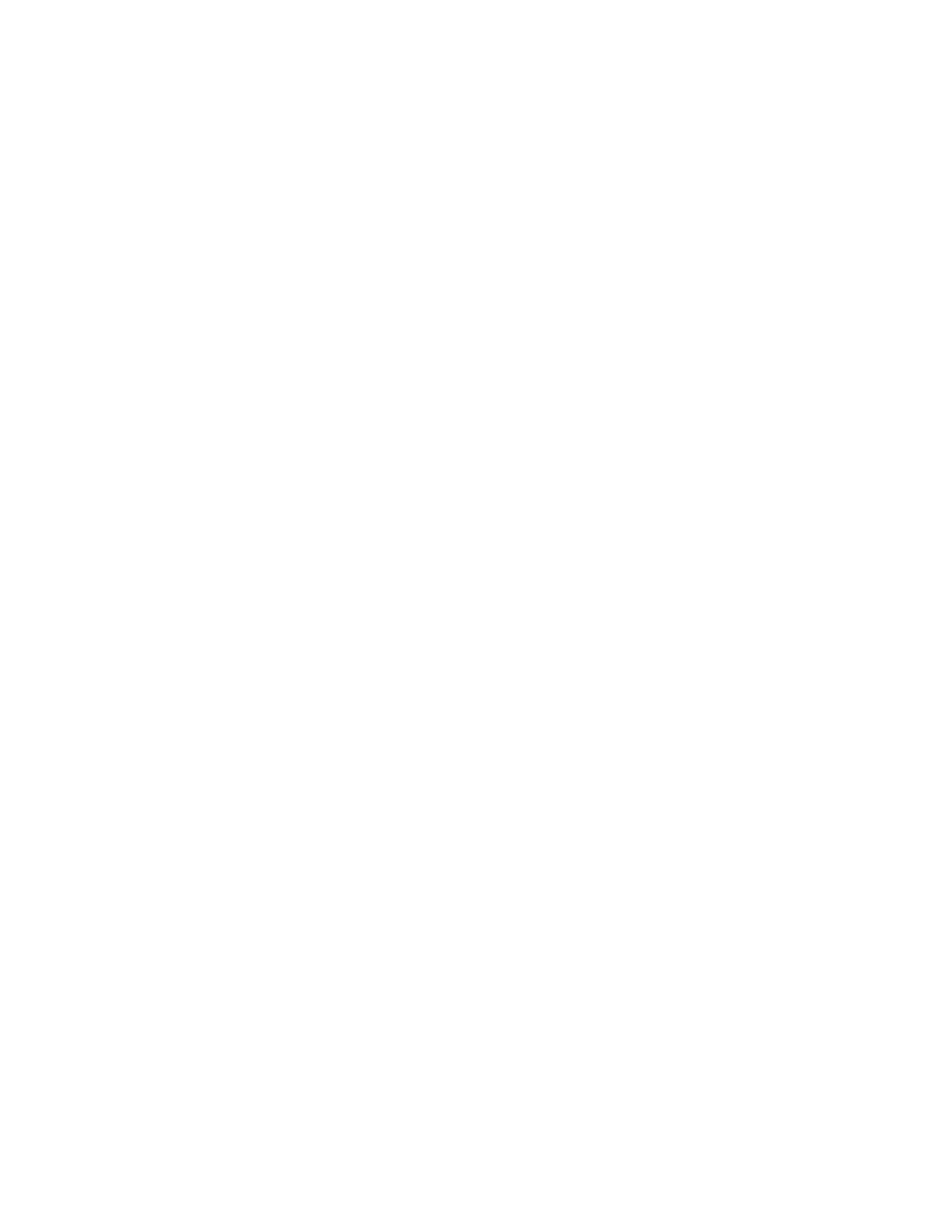
Неполадки Bluetooth
Признак: нет звука в гарнитуре или наушниках Bluetooth, но звук слышен из динамика, хотя гарнитура
или наушники подключены с использованием профиля для наушников или профиля AV.
Что нужно сделать: Сделайте следующее:
1. Закройте приложение, использующее звуковое устройство (например, Windows Media Player).
2. Откройте Панель управления.
Примечание:
Дополнительную информацию по открытию панели управления в операционной
системе Windows 8.1 см. в разделе “Доступ к панели управления в ОС Windows 8.1” на странице
19.
3. Щелкните
Оборудование и звук
➙
Звук
.
4. Выберите вкладку
Воспроизведение
.
5. При использовании профиля наушников выберите
Аудиоустройства Bluetooth
и нажмите
кнопку
По умолчанию
. При использовании профиля AV выберите
Стереофонические
аудиоустройства
и нажмите кнопку
По умолчанию
.
6. Нажмите кнопку
ОК
, чтобы закрыть окно звука.
Примечание:
Bluetooth поддерживается только некоторыми моделями компьютеров.
Неполадки опций
В этом разделе рассказано, как устранить неполадки в работе опций аппаратных средств Lenovo, для
которых нет информации по устранению неполадок.
Вновь установленная опция не работает
Что нужно сделать: Убедитесь, что:
• Опция предназначена для вашего компьютера.
• Вы выполнили все инструкции по установке, которые приложены к опции, и все инструкции,
поставляемые с компьютером; убедитесь также, что все файлы для опции (например, драйверы
устройств) установлены правильно.
• Вы не отсоединили другие опции или кабели.
• Если опция представляет собой адаптер, то убедитесь, что для правильной работы адаптера есть
достаточные аппаратные ресурсы. Информацию о ресурсах, необходимых для каждого адаптера,
смотрите в документации к адаптеру и в документации к другим адаптерам.
Если с помощью этих действий решить проблему не удается, запустите программу Lenovo Solution
Center. Если вам нужна техническая помощь, то обратитесь к разделу Глава 11 “Получение
информации, консультаций и обслуживания” на странице 85.
Опция работала, но теперь не работает
Что нужно сделать:
• Проверьте, надежно ли установлены все аппаратные опции и надежно ли подсоединены кабели.
• Если к опции прилагаются инструкции по проверке, то проверьте опцию, пользуясь этими
инструкциями.
• Если неисправная опция – это опция SCSI, то убедитесь, что:
– Кабели для всех внешних опций SCSI правильно подсоединены.
– Последняя опция в каждой цепи SCSI или конец кабеля SCSI правильно терминированы.
78
ThinkCentre M83z Руководство пользователя
Содержание
- 3 Содержание
- 7 Важная информация по технике безопасности; Обслуживание и модернизация
- 8 Защита от статического электричества; Шнуры и адаптеры питания
- 10 Эмиссия тепла и вентиляция; Условия эксплуатации
- 11 Заявление о соответствии требованиям к лазерному оборудованию; Инструкция по работе с блоками питания
- 13 Глава 1. Обзор продукта; Компоненты
- 16 Спецификации
- 18 Доступ к программам Lenovo в операционной системе Windows 8.1
- 20 Местоположения
- 22 Расположение разъемов на задней панели компьютера
- 24 Этикетка с типом и моделью компьютера; Регулировка подставки компьютера
- 26 Регулировка полнофункциональной подставки для монитора
- 29 Глава 2. Работа на компьютере; Часто задаваемые вопросы
- 30 Навигация по экранам в операционной системе Windows 8.1
- 31 Доступ к панели управления в ОС Windows 8.1
- 32 Как работать с клавиатурой; Использование устройства распознавания отпечатков пальцев
- 33 Использование мыши с колесиком; Использование звуковых устройств
- 37 Глава 3. Вы и ваш компьютер; Специальные возможности и удобство работы
- 38 Информация о специальных возможностях
- 42 Регистрация компьютера
- 43 Перемещение компьютера в другую страну или регион
- 45 Средства защиты
- 46 Прикрепление замка Kensington для троса; Использование паролей
- 48 Как защитить данные от вирусов
- 49 Глава 5. Установка или замена аппаратных компонентов; Как подключить внешние опции
- 50 Замена клавиатуры и мыши USB; Замена беспроводной клавиатуры или мыши
- 51 Замена беспроводной мыши
- 53 Замена клавиатуры и мыши PS/2
- 54 Как загрузить драйверы устройств
- 55 Глава 6. Восстановление; Информация о восстановлении операционной системы Windows 7
- 56 Создание носителей восстановления; Использование носителей восстановления; Резервное копирование и восстановление
- 57 Рабочее пространство Rescue and Recovery
- 58 Создание и использование резервных носителей; Создание резервных носителей
- 59 Использование резервных носителей
- 60 Переустановка программ
- 61 Как переустановить драйверы устройств; Информация о восстановлении операционной системы Windows 8.1
- 62 Обновление компьютера; Восстановление заводских настроек компьютера по умолчанию; Использование дополнительных параметров загрузки
- 65 Глава 7. Использование программы Setup Utility; Запуск программы Setup Utility; Просмотр и изменение настроек
- 67 Выбор загрузочного устройства
- 68 Переход в режим соответствия требованиям к продуктам ErP LPS
- 69 Выход из программы Setup Utility
- 71 Глава 8. Как обновить системные программы; Обновление BIOS; Обновление BIOS с диска; Обновление BIOS из операционной системы
- 73 Глава 9. Предотвращение возникновения неполадок; Использование новейших версий программ; Обновление операционной системы
- 74 Как почистить компьютер
- 75 Оптическая мышь; Экран
- 76 Рекомендации по обслуживанию; Перемещение компьютера
- 79 Глава 10. Обнаружение и устранение неполадок; Основные неполадки
- 80 Процедура устранения неполадки
- 81 Нет звука в Windows
- 82 Неполадки CD-дисководов; Не удается обратиться к CD- или DVD-диску
- 83 Неполадки DVD-дисководов; Черный экран вместо DVD-видео
- 84 Периодически возникающие неполадки; Все или некоторые клавиши клавиатуры не работают
- 86 Не работает беспроводная клавиатура; Неполадки монитора; На экране появляются неправильные символы
- 88 Неполадки сети; Неполадки Ethernet
- 89 Проблема с локальной сетью; Проблема с беспроводной глобальной сетью
- 90 Неполадки Bluetooth; Неполадки опций; Вновь установленная опция не работает
- 91 Низкая производительность и зависания; Недостаточно свободного места на жестком диске
- 92 Слишком много фрагментированных файлов; Неполадки принтера
- 93 Проблемы с последовательным разъемом; Неполадки программ; Программа работает не так, как ожидается
- 94 Неполадки USB
- 95 Lenovo Solution Center
- 97 справка и поддержка; Техника безопасности и гарантия
- 99 Прочие услуги
- 100 Приобретение дополнительных услуг
- 101 Приложение A. Замечания
- 102 Товарные знаки
- 103 Приложение B. Нормативная информация; Замечания по классификации для экспорта
- 105 Единый знак обращения на рынке стран Таможенного союза
- 106 Дополнительная нормативная информация
- 109 Информация об утилизации аккумуляторов для Европейского союза
- 115 Приложение F. Информация о модели ENERGY STAR
- 117 Индекс




































































































































